 485 مشاهدة
485 مشاهدة
لألعاب دون تشتيت .. تعرف على كيفية ايقاف اشعارات الألعاب في ويندوز 10

-
 خالد عاصم
خالد عاصم
محرر متخصص في الملفات التقنية بمختلف فروعها وأقسامها، عملت في الكتابة التقنية منذ عام 2014 في العديد من المواقع المصرية والعربية لأكتب عن الكمبيوتر والهواتف الذكية وأنظمة التشغيل والأجهزة الإلكترونية والملفات التقنية المتخصصة
كاتب ذهبي له اكثر من 500+ مقال
في حالة ما إن كنت تقوم بمارسة ألعاب Xbox على نظام تشغيل ويندوز 10 سواء عبر خدمات Game Pass أو بأي طريقة أخرى، فصتلاحط أنه بمجرد تحقيقك لأي إنجاز في أي لعبة، ستظهر لك إشعارات تخبرك بهذا الإنجاز أو الجائرة، وبمجرد ظهور هذه الإشعارات مرة، فلن تتوقف عن الظهور مرات عديدة أخرى حتى أنه قد تظهر على الكمبيوتر خلال ممارستك للعبة على Xbox نفسه، ولأن الأمر كثيرًا ما يكون مزعجًا، فهناك طريقة يمكنك من خلالها ايقاف اشعارات الألعاب في ويندوز10 لتتمكن من إخفاء إشعارات الإنجازات أو أية إشعارات أخرى تتعلق بالألعاب.
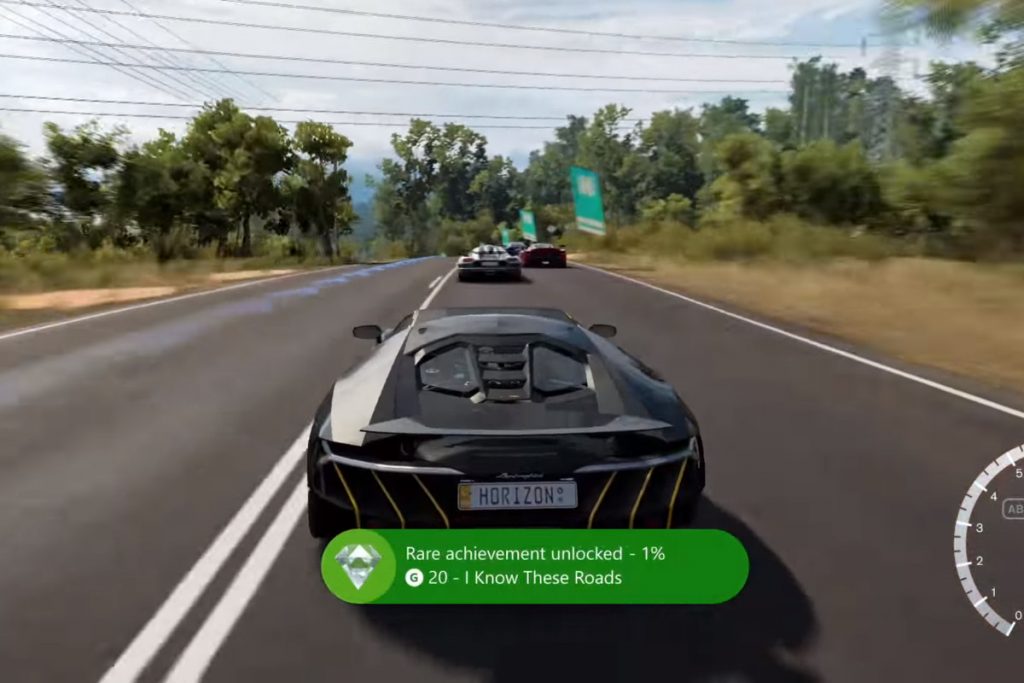
ايقاف اشعارات الألعاب في ويندوز 10
الطريقة الأسرع والأسهل لتتمكن من ايقاف اشعارات الألعاب في ويندوز 10 هي باستخدام شريط الألعاب Game Bar والذي يمكنك فتحه من خلال الضغط على زر ويندوز وز G في الوقت نفسه، وعندما تقوم بفتح شريط الألعاب قم بالضغط على أيقونة الترس بجوار عرض الوقت أعلى النافذة ليتم قتح إعدادات شريط الألعاب في ويندوز 10.
اقرأ أيضًا: الطرق المختلفة لكيفية توصيل ذراع Xbox One بالكمبيوتر سلكيًا أو لاسلكيًا

بظهور نافذة الإعدادات، قم بالضغط على الاشعارات Notifications في قائمة الخيارات على اليسار، لتظهر مجموعة من الخيارات على اليمين التي يمكنك من خلالها ايقاف اشعارات الألعاب في ويندوز 10 حيث يمكنك تحديد اشعارات بينها لوقفها أو للسماح بها، فيمكنك إزالة العلامة من أمام Notify me when unlock achievements لإيقاف كافة الإشعارات الخاصة بالإنجازات والجوائز داخل الألعاب، كما يمكنك أيضًأ وضع علامة أمام Hide notifications when I’m playing a full-screen game لتتخلص من أي تشتيت تتسبب فيه الإشعارات خلال ممارستك للألعاب المختلفة.
في النافذة نفسها على اليمين داخل إعدادات شريط الألعاب ستتمكن من التخلص من رسائل الطلب المستمر لإبداء رأيك في الخدمة أو الجهاز أو اللعبة، وكل ما عليك هو إزالة العلامة من أمام عبارة Ask me for feedback about the app on this device، ويمكنك أيضًا من نفس تبويب General هذا أن تقوم بتفعيل أو إلغاء تفعيل صوت الأشعارات.
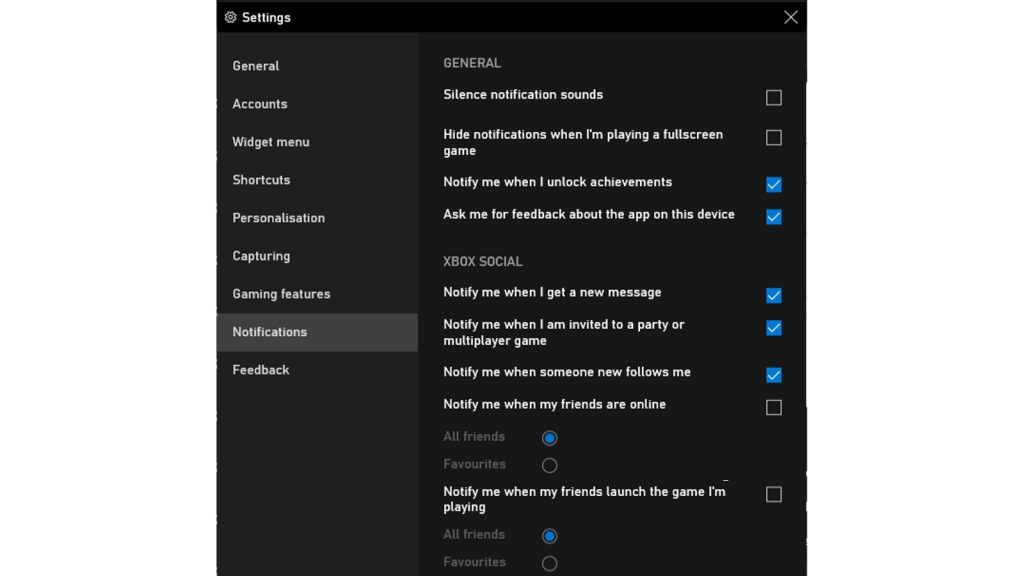
اما تبويب Xbox Social في نفس النافذة فيتضمن مجموعة من الخيارات الأخرى المختلفة المتعلقة بالتواصل مع المستخدمين الآخرين لمنصات Xbox أو أجهزة الكمبيوتر بنظام تشغيل ويندوز 10، حث يمكنك تفعيل أو إلغاء تفعيل خاصية تلقي الإشعارات عند تلقي رسالة جديدة من خلال Notify me when I get a new message، كما يمكنك القيام بتفعيل أو إلغاء تفعيل تلقي الإشعارات في حالتك دعوتك إلى دردشة جماعية أو بعية جماعية من خلال Notify me when I am invited to a party or multiplayer game.
اقرأ أيضًا: كيفية تحميل ألعاب بلاي ستيشن عن بعد من خلال هاتفك عبر تطبيق PlayStation App
ويمكن أيضًا تلقي الإشعارات أو عدم تلقيها في حالة قيام أحد المستخدمين بمتابعتك من خلال Notify me when someone new follows me، أما خيار Notify mw when friends are online لتلقي الإشعارات أو عدم تلقيها في حالة فتح أي من أصدقائك للمنصة أو للعبة بعينها، أما في حالة رغبتك في تلقي إشعار في حالة دخول أحد أصدقائك للعبة نفسها التي تقوم بلعبها الآن، فقم بتفعيل خيار Notify me when my friends launch the game I’m playing ويمكنك في الخيارين لأخير وقبل الأخير تحديد أصدقاء بعينهم فقط.
هكذا ومن خلال ايقاف اشعارات الألعاب في ويندوز 10 ستتمكن من ممارسة كافة الألعاب التي ترغب فيها دون التشتت بواسطة أي من الإشعارات المزعجة التي قد تظهر على الشاشة بين الحين والآخر.
الكاتب
-
 خالد عاصم
خالد عاصم
محرر متخصص في الملفات التقنية بمختلف فروعها وأقسامها، عملت في الكتابة التقنية منذ عام 2014 في العديد من المواقع المصرية والعربية لأكتب عن الكمبيوتر والهواتف الذكية وأنظمة التشغيل والأجهزة الإلكترونية والملفات التقنية المتخصصة
كاتب ذهبي له اكثر من 500+ مقال
ما هو انطباعك؟












